
Зміст
- етапи
- Спосіб 1 Змінення загальних параметрів Safari на iOS
- Спосіб 2 Змінення загальних налаштувань Safari на macOS
Щоб змінити налаштування Safari на пристрої iOS, потрібно пройти настройки свого пристрою. Якщо ви використовуєте комп'ютер macOS, ви повинні скористатися меню Налаштування браузера. Хоча налаштування однакові на мобільних та настільних платформах, у версії для робочого столу є більше можливостей.
етапи
Спосіб 1 Змінення загальних параметрів Safari на iOS
-

Відкрийте додаток настройки на своєму пристрої. застосування настройки знаходиться на одному з ваших домашніх екранів і виглядає як набір зубчастих коліс. Якщо ви не можете його знайти, загляньте в папку комунальні послуги .- Цей метод працює на iPhone, iPad та iPod touch.
-
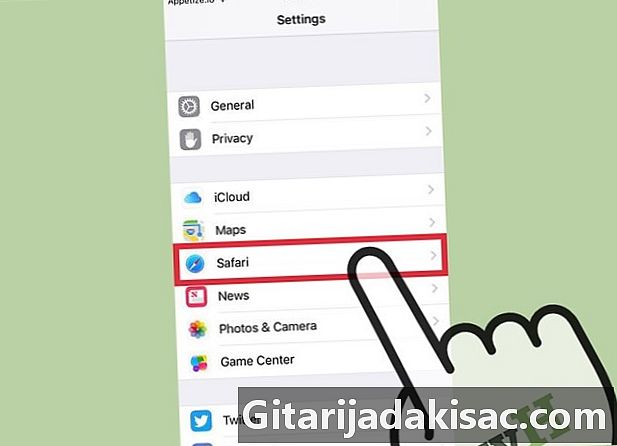
Прокрутіть униз до сафарі. застосування сафарі знаходиться посеред інших програм Apple, таких як Карти, Компас та Новини. -
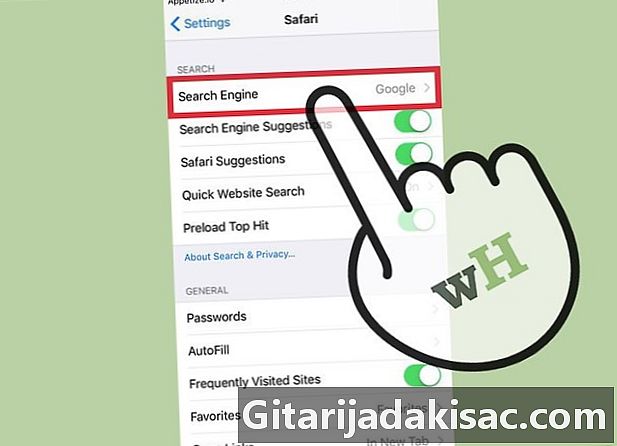
Натисніть Пошукова система. Якщо ви хочете змінити пошукову систему за замовчуванням, натисніть Пошукова система і вибирайте між Google, Yahoo, Bing або DuckDuckGo. Safari використовуватиме вибраний двигун щоразу, коли ви вводите запит в адресний рядок.- Функція Пошукова система пропозицій дасть вам пошукові пропозиції з двигуна під час введення запиту.
- Функція Пропозиції сафарі дасть вам пошукові пропозиції від Apple.
-
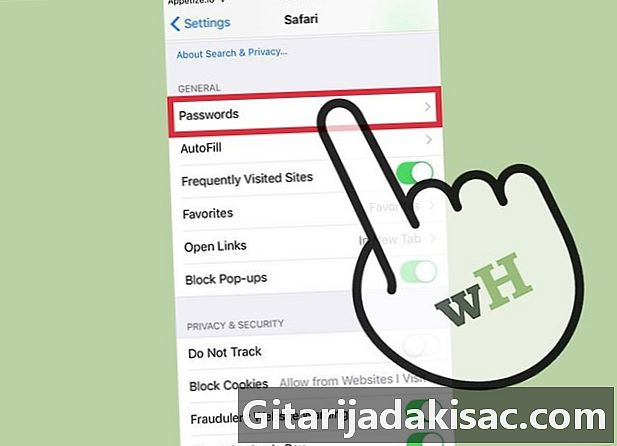
вибрати Паролі для перегляду збережених паролів. Для відображення паролів знадобиться код доступу. Це паролі, які ви зареєстрували на відвідуваних вами сайтах.- Щоб переглянути ім'я користувача та пароль, зареєстровані на сайті, натисніть пароль.
-

Встановити автоматичну заливку. Автозаповнення - це інформація, яка автоматично відображається у формах. Ви можете використовувати його для більш легкого введення адреси або платіжної інформації. Це меню дозволяє налаштувати вашу контактну інформацію, а також керувати зареєстрованими кредитними картками. -
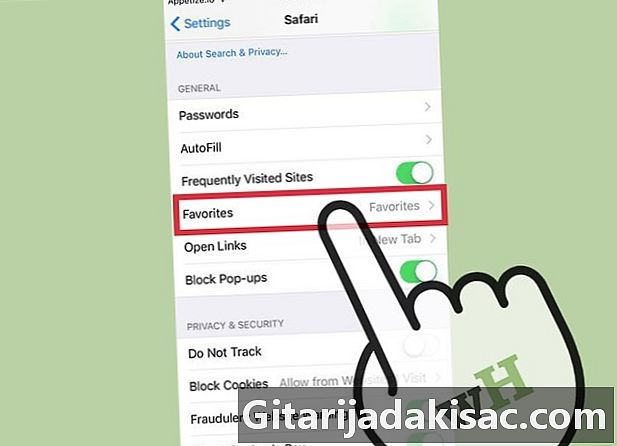
Замініть улюблену папку за допомогою параметра обране. Ця опція дозволяє вибирати улюблені папки, які слід використовувати. Ви можете вибрати кілька папок і, якщо необхідно, переключитися з однієї на іншу. -
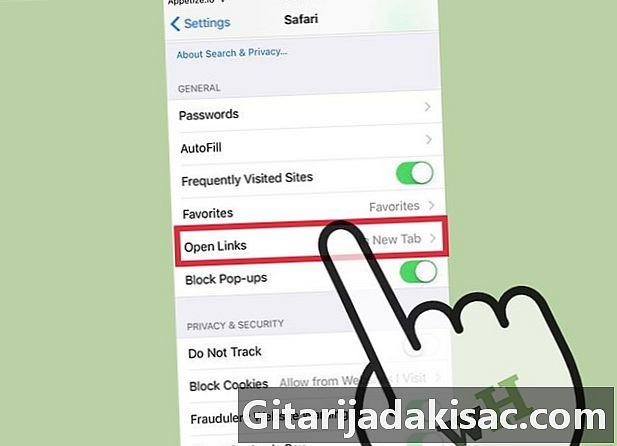
Виберіть, як відкрити посилання за допомогою параметра Відкриті посилання. За допомогою цієї опції ви можете відкрити посилання на новій вкладці або у фоновому режимі. Якщо ви виберете На задньому плані, посилання відкриються на новій вкладці, але вони не будуть одразу висунуті. -
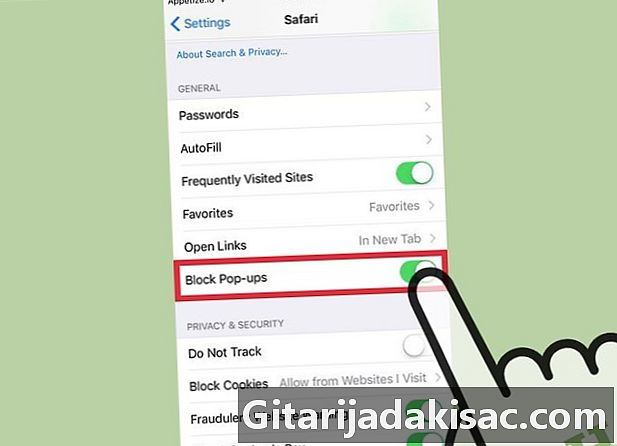
Увімкніть блокувальник спливаючих вікон, щоб блокувати спливаючі вікна. Щоб дозволити Safari блокувати максимум спливаючих вікон, ви можете активувати цю опцію Блокувати спливаючі вікна, У вас більше не буде спливаючих вікон, але у вас можуть виникнути проблеми з веб-сайтами, які покладаються на спливаючі вікна. -
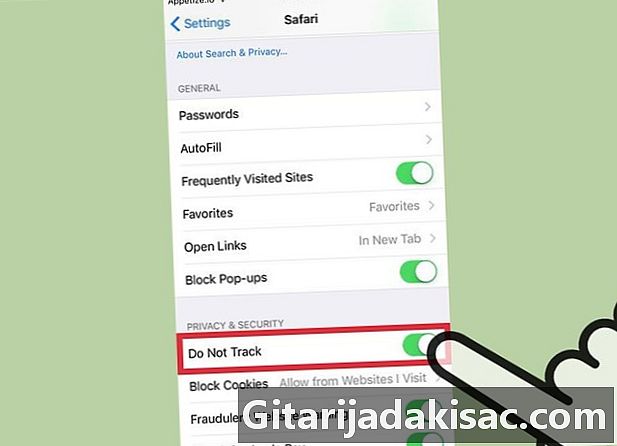
Забороніть веб-сайтам відстежувати вашу історію переглядів. опція Не слідкуйте дозволяє Safari повідомляти веб-сайтам, що ви не хочете, щоб вас відстежували. Адже веб-сайти повинні поважати або не відповідати на ваш запит, але вони не всі позитивно відповідають на запити користувачів. -
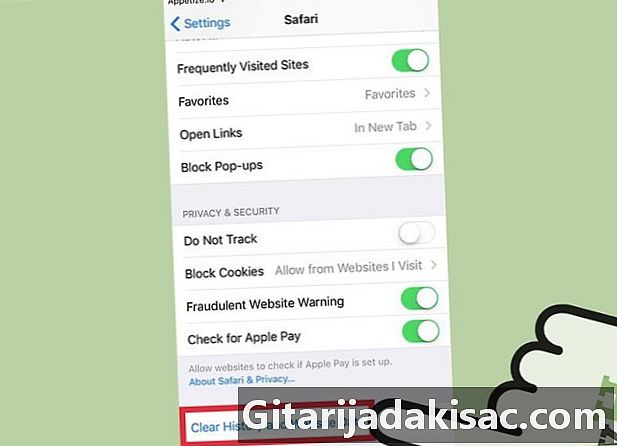
Натисніть Очистити історію, дані сайту. Ця опція видалить всю історію переглядів Safari, а також файли cookie та кеш. Історія переглядів на всіх підключених пристроях також буде видалена.
Спосіб 2 Змінення загальних налаштувань Safari на macOS
-
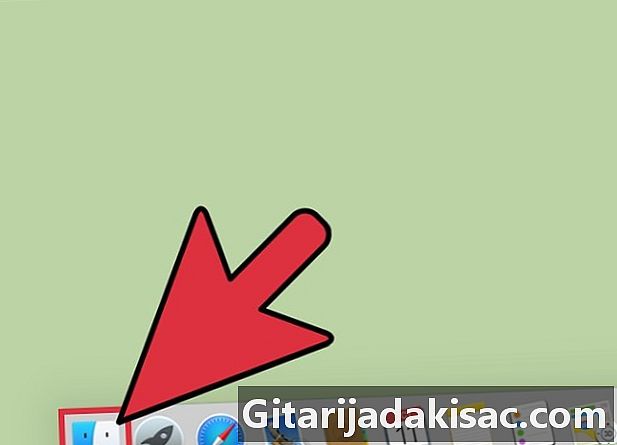
Відкрийте програму Safari. Налаштування Safari можна змінити з самого браузера. Переконайтеся, що це активна програма для меню сафарі з'являється у верхньому лівому куті екрана. -
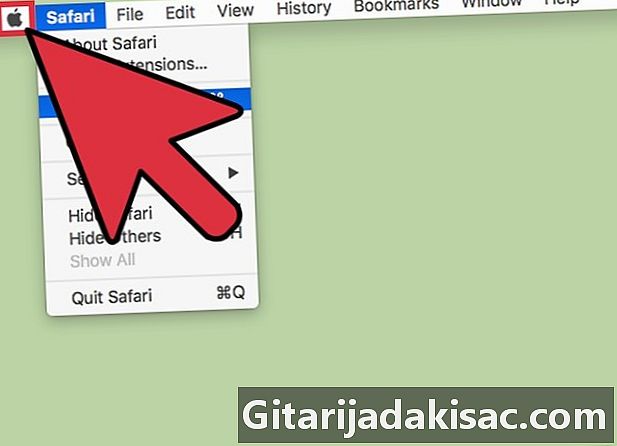
Клацніть на меню сафарі. Потім виберіть переваги щоб відкрити нове вікно з налаштуваннями Safari, відкритими на вкладці загальний. -
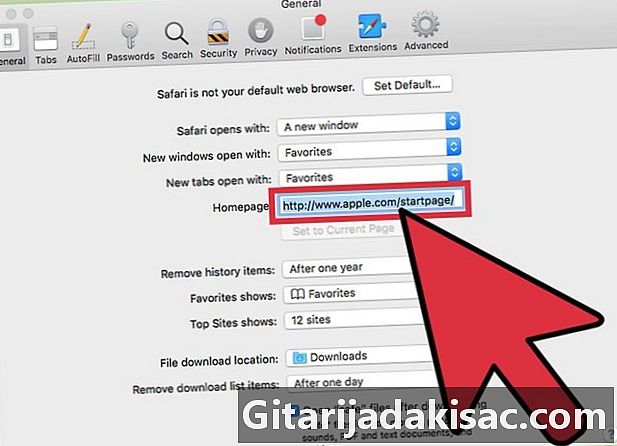
Виберіть домашню сторінку. У полі Домашня сторінка, ви можете встановити певну сторінку, яка з’явиться під час запуску Safari. Натисніть на Використовуйте активну сторінку використовувати відкриту сторінку як нову домашню сторінку. -

Скористайтеся розділом вкладки щоб змінити поведінку вкладок. Ви можете вибрати, як відкривати посилання та активувати ярлики, щоб відкрити вкладки та перемикатися між ними. -
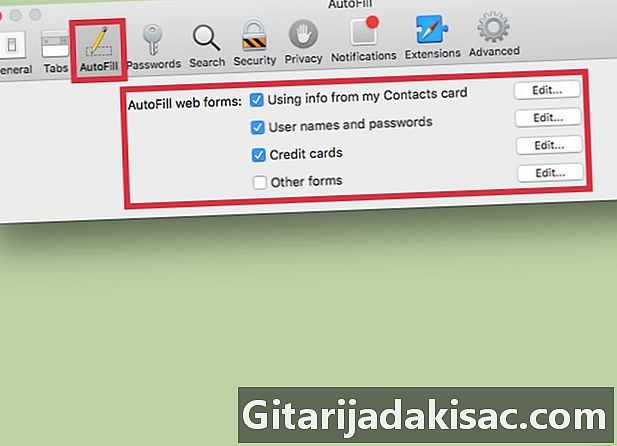
Налаштуйте інформацію про автозаповнення. У вкладці Автоматичне заповнення, ви можете вибрати інформацію, яка використовується для автоматичного заповнення форм та полів, присвячених покупкам за допомогою кредитної картки. Щоб вибрати вміст для використання, натисніть зміна поруч із параметрами, що з’являються. -
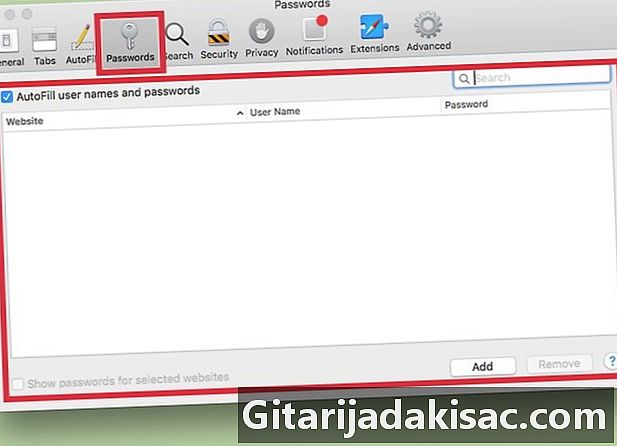
Перегляд збережених паролів. Перейдіть на вкладку Паролі для перегляду всіх веб-сайтів, паролі яких ви зберегли. Щоб відкрити пароль, двічі клацніть на ньому. Ваш пароль користувача буде обов'язковим. -
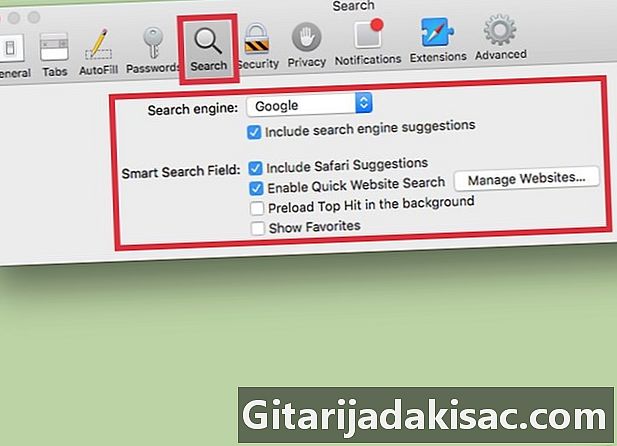
Змініть налаштування пошуку. Випадаюче меню Пошукова система дозволяє змінити пошукову систему на використання в адресному рядку Safari. У вас буде вибір між Google, Bing, Yahoo та DuckDuckGo. Пошуки в адресному рядку тепер здійснюватимуться за допомогою цього нового двигуна.- У цьому меню ви можете ввімкнути або вимкнути різні параметри пошуку (наприклад, використання пропозицій Safari чи ні).
-
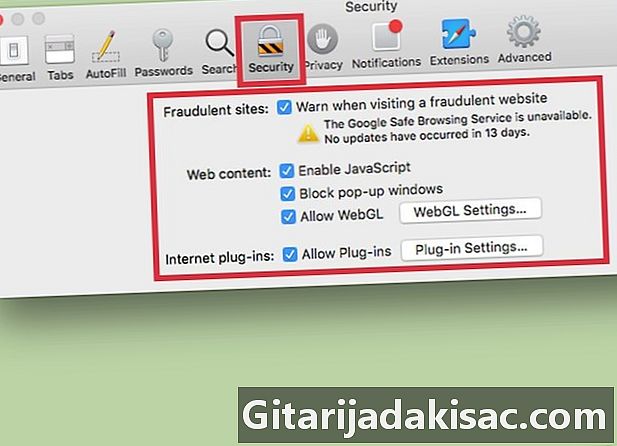
Увімкнути або вимкнути параметри безпеки. У вкладці безпекуви можете ввімкнути або вимкнути параметри безпеки, такі як попередження, під час доступу до шахрайського веб-сайту, включення JavaScript тощо. Якщо ви хочете, ви можете залишити ці налаштування за замовчуванням. -
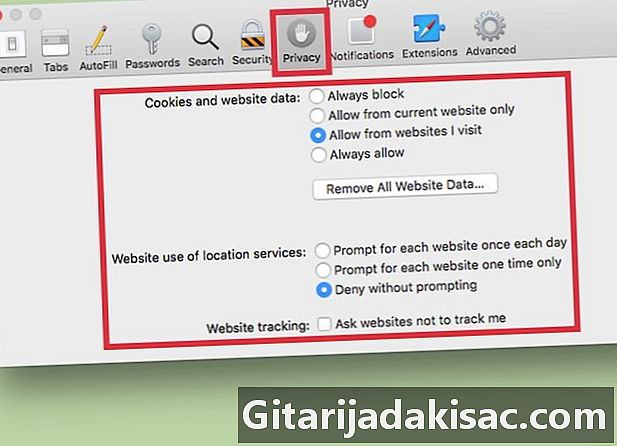
Змініть налаштування конфіденційності. Перейдіть на вкладку конфіденційність щоб змінити налаштування файлів cookie та відстеження веб-сайтів. У налаштуваннях відстеження ви знайдете налаштування місцеположення, а також можете дозволити веб-сайтам перевірити, чи налаштовано Apple Pay. -
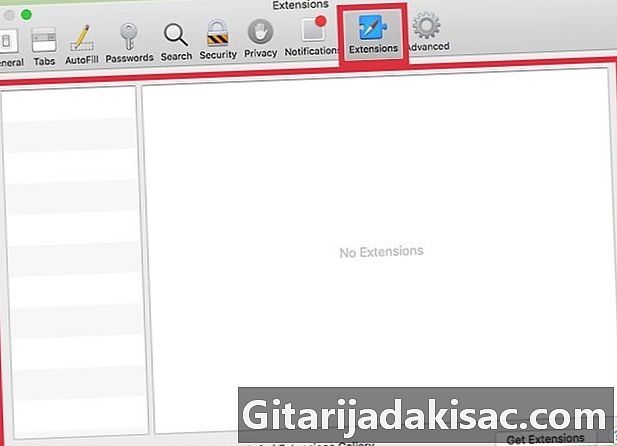
Керуйте розширеннями на вкладці розширення. Усі встановлені вами розширення перелічені на цій вкладці. Клацніть на одному з них, щоб переглянути додаткову інформацію. Якщо ви хочете побачити інші розширення, доступні для Safari, натисніть на Отримайте розширення праворуч у нижній частині вікна. -
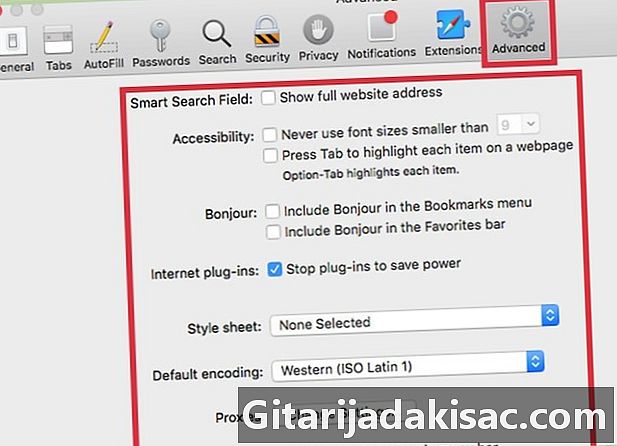
Налаштуйте розширені налаштування на вкладці передовий. На цій вкладці ви знайдете кілька налаштувань, а також різні додаткові параметри, які більшість користувачів можуть сміливо ігнорувати. Для людей, які мають проблеми з читанням маленьких ес, вкладка передовий також містить параметри доступності та масштабування, що полегшить вам використання машини.